Comment transférer des photos d'Android vers Windows 11 avec Phone Link
Microsoft Windows 11 Héros Androïde / / June 09, 2023

Publié

Au lieu de connecter manuellement votre téléphone Android à votre PC, vous pouvez utiliser Phone Link pour transférer facilement des photos ou des vidéos vers Windows 11. Voici comment.
L'époque où vous vous envoyiez une photo par e-mail depuis votre téléphone pour pouvoir l'utiliser sur votre PC est révolue. Le Lien téléphonique L'application peut facilement transférer des photos d'Android vers Windows 11.
L'application Phone Link est intégrée à Windows 11. Il vous permet d'utiliser votre téléphone Android pour transférer des fichiers, gérer des applications, etc. Vous pouvez également lier votre iPhone, mais vous aurez un ensemble de fonctionnalités plus limité. Néanmoins, vous pouvez accéder à votre galerie de photos pour transférer facilement des images sur votre PC par glisser-déposer.
Si vous souhaitez transférer des photos d'Android vers Windows 11 à l'aide de Phone Link, suivez les étapes ci-dessous.
Qu'est-ce que l'application Phone Link sur Windows 11 ?
L'application Phone Link était, jusqu'à récemment, idéale pour relier les téléphones Android afin de gérer les photos, les textes et bien plus encore à partir du bureau. Et maintenant, vous pouvez associez votre iPhone pour envoyer et recevoir des SMS depuis votre bureau via iMessage.
Ainsi, l'ensemble de fonctionnalités pour Android est plus robuste. Et une partie de cet ensemble est la possibilité de transférer des photos de votre téléphone Android vers votre ordinateur. Vous n'avez plus besoin de vous envoyer une photo ou déplacer des photos manuellement.
En plus de transférer des photos, sur Android, Phone Link vous permet d'envoyer et de recevoir des SMS, de passer et de recevoir des appels, d'accéder aux notifications, de contrôler les applications et les fonctionnalités et d'accéder à votre galerie de photos.
Comment connecter un téléphone à Windows 11 avec Phone Link
Avant de pouvoir commencer à transférer des photos et des vidéos depuis votre téléphone, vous devez vous assurer que votre Le téléphone Android est lié à Windows 11.
Pour vérifier que le téléphone est lié à Windows 11 :
- appuie sur le Clé Windows, taper Lien téléphonique, et sélectionnez le meilleur résultat.
Note: Vous pouvez télécharger Lien téléphonique depuis Microsoft Store si l'application n'est pas installée.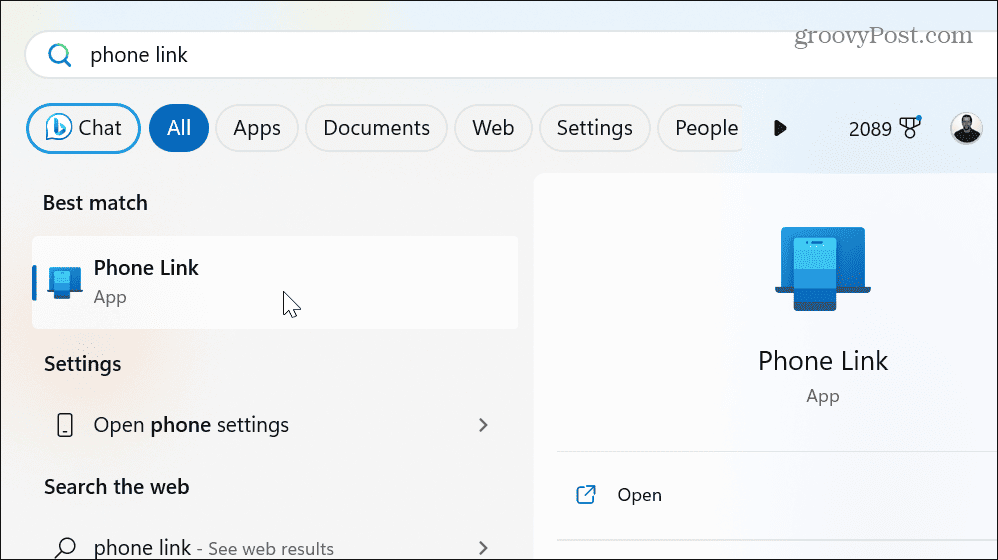
- Sélectionner Android sous le Choisissez votre téléphone section.
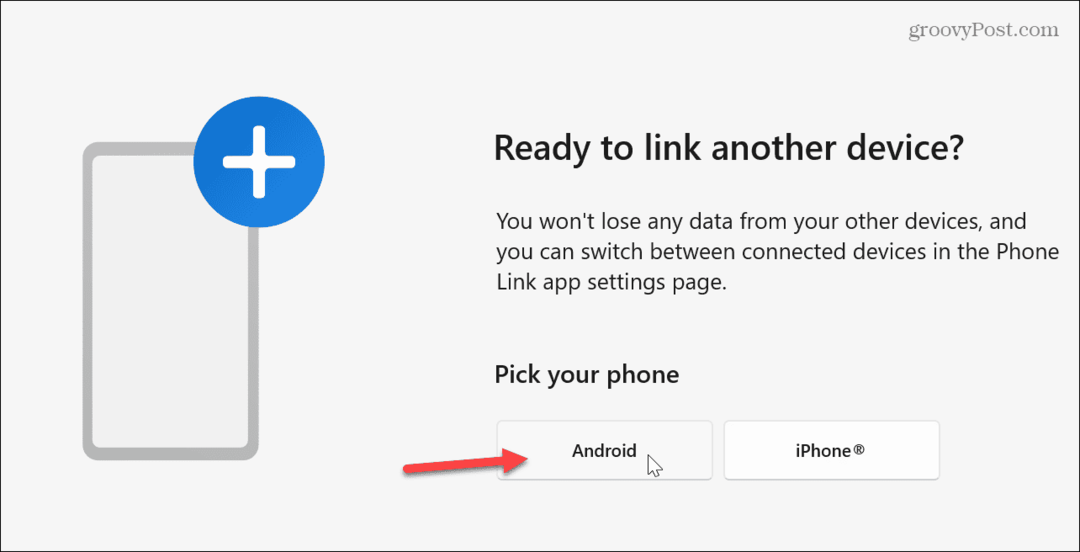
- Lancez le Lien vers Windows app sur votre téléphone Android et scannez le QR Code affiché dans l'application sous Windows.
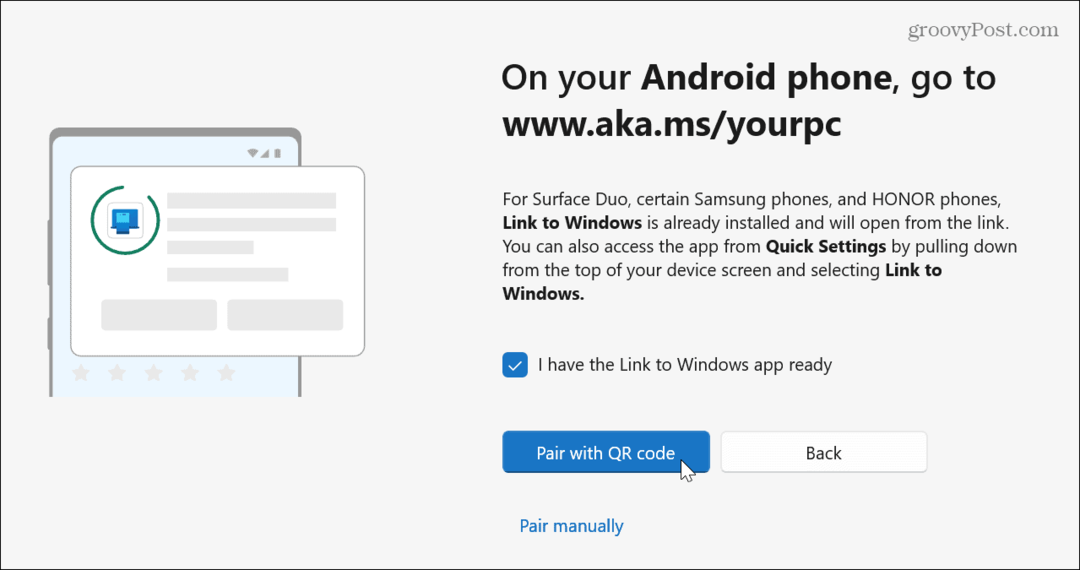
- Donnez à votre téléphone l'autorisation d'accéder aux éléments requis, tels que les contacts sur votre téléphone, et il sera lié avec succès.
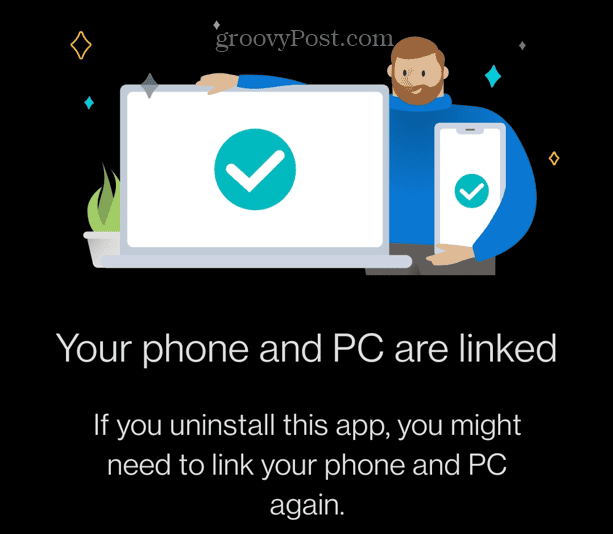
Comment transférer des photos d'Android vers Windows 11
Une fois que votre téléphone est lié à Windows 11, vous pouvez transférer vos photos de plusieurs manières.
Pour transférer des photos d'Android vers Windows 11 :
- Clique le Photos option dans la barre d'outils supérieure pour voir vos photos sur le téléphone.
- Ouvrir Explorateur de fichiers dans le dossier dans lequel vous souhaitez stocker une image.
- Faites glisser et déposez le Photos) ou vidéo du Lien téléphonique app dans un dossier sur votre PC.
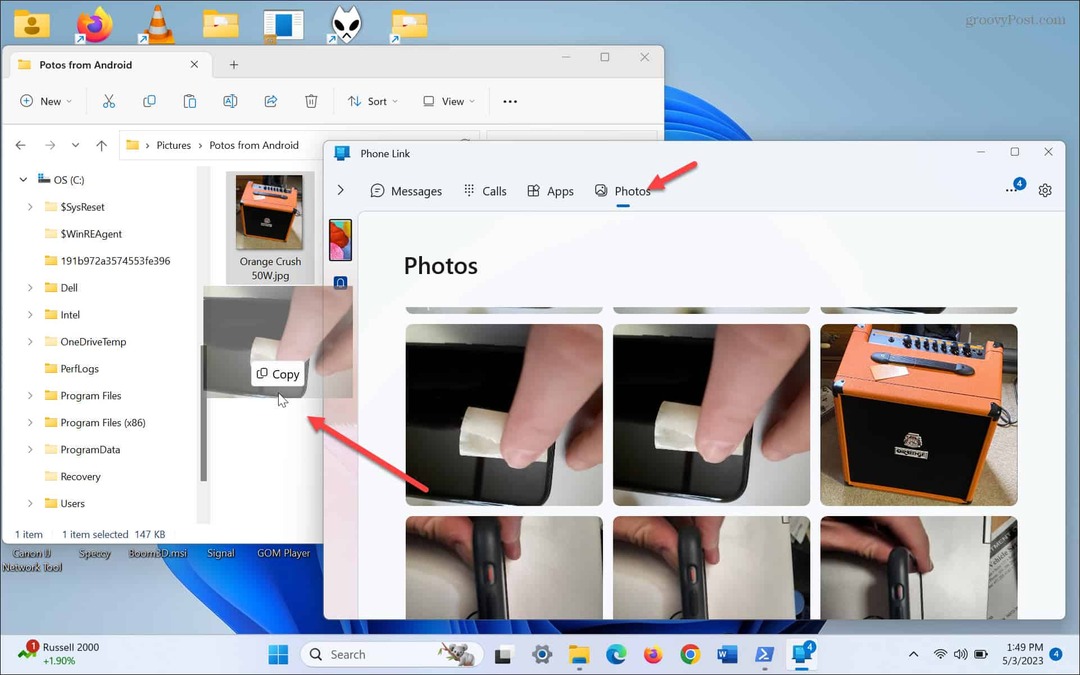
- Si vous ne voulez pas glisser-déposer, faites un clic droit sur une photo et sélectionnez le Enregistrer sous option du menu.
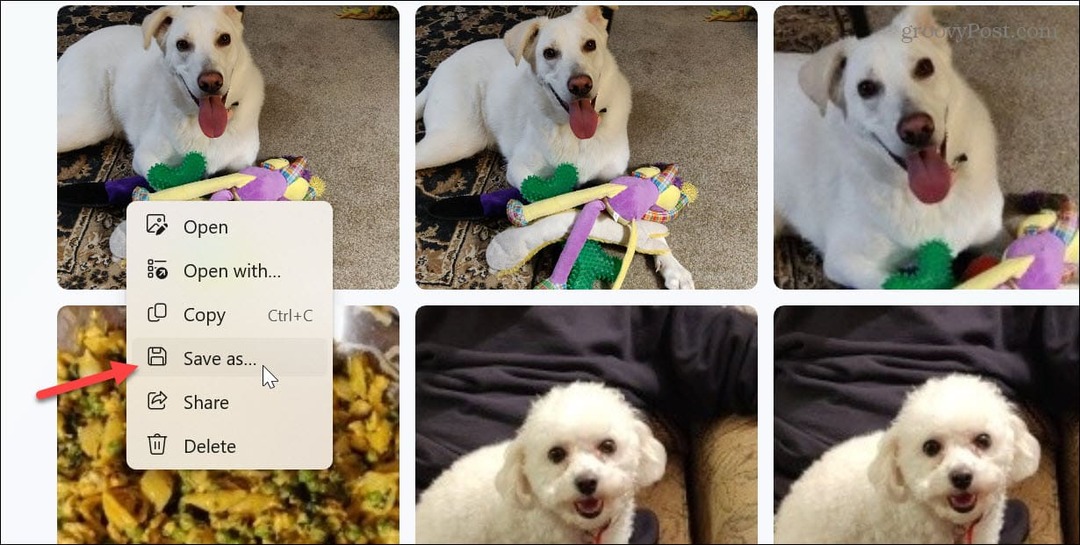
- Accédez à un emplacement de dossier et cliquez sur le Sauvegarder bouton.
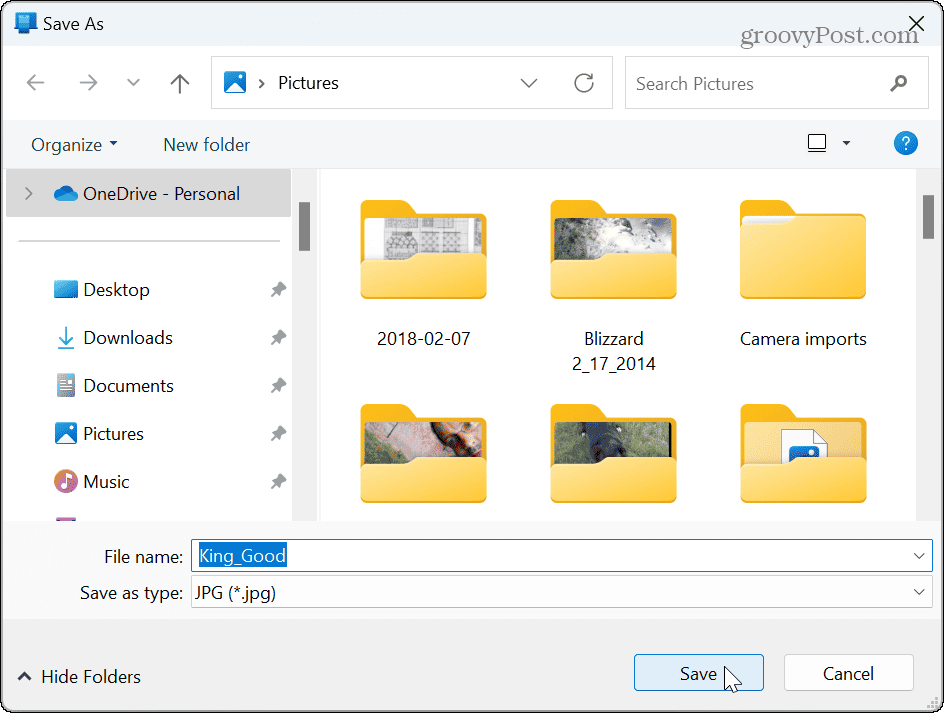
- Ou, vous pouvez sélectionner une photo ou une vidéo pour une vue complète dans l'application Phone Link.
- Clique le Enregistrer sous dans le coin supérieur droit de Phone Link.
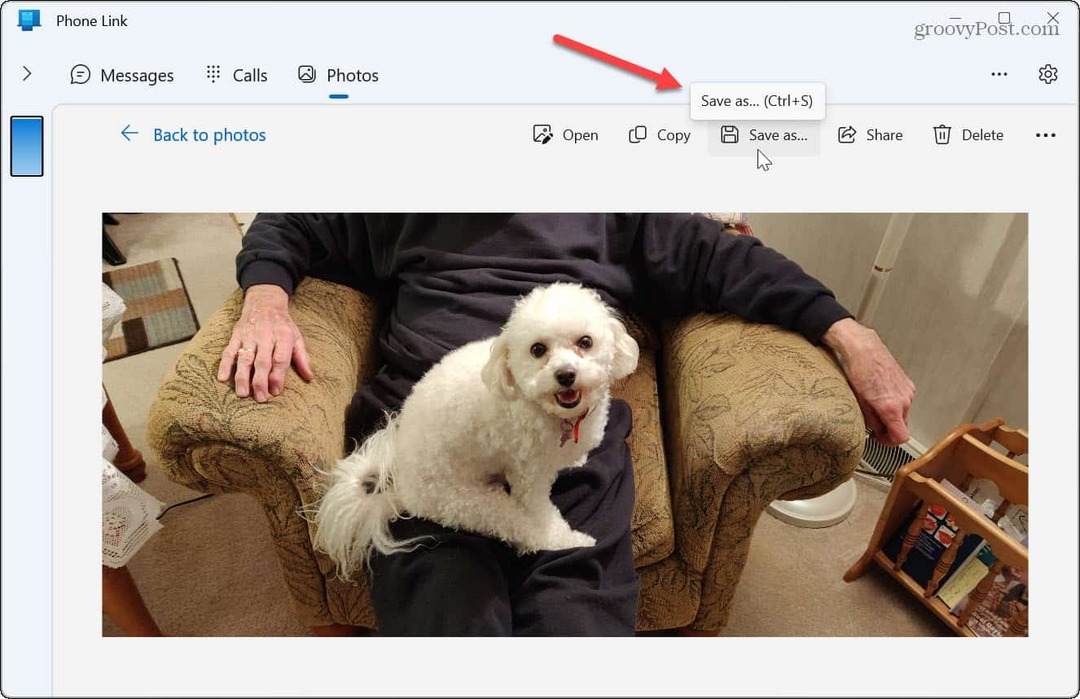
- Choisissez l'emplacement du dossier et cliquez sur le Sauvegarder bouton.
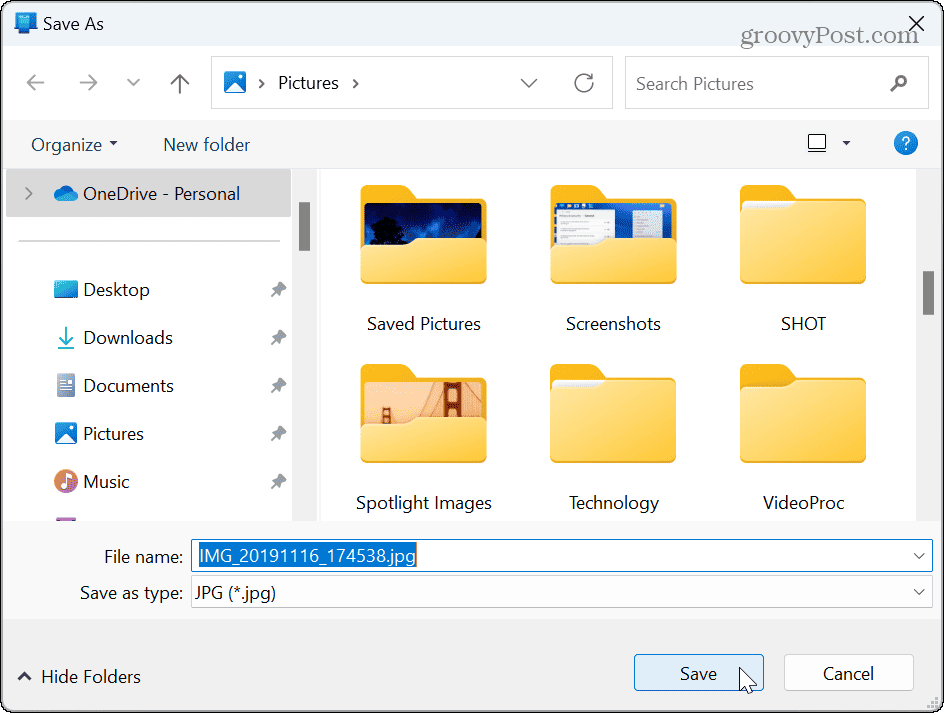
Actuellement, il n'y a pas d'option pour sélectionner plusieurs photos ou vidéos, vous devez donc répéter les étapes pour les autres images que vous souhaitez déplacer de votre téléphone vers votre ordinateur.
Cependant, lorsque vous avez besoin d'obtenir des photos de votre téléphone sur votre PC sans problème, l'application Phone Link est utile si vous êtes un utilisateur Android.
Connecter votre téléphone à Windows 11
Bien que vous ne puissiez pas transférer de photos de l'iPhone vers Windows à l'aide de l'application PC Link, vous pouvez lier votre iPhone à Windows 11. Et bien qu'il ait des options limitées par rapport à Android, vous pouvez envoyer et recevoir des textes sur votre bureau depuis iMessage et partager des pages Web.
Pour en savoir plus sur la gestion des photos, découvrez comment transférer des photos d'Android vers iPhone. Ou, renseignez-vous sur le transfert photos d'Android sur une clé USB – qui, en plus du courrier électronique, est un autre moyen d'obtenir manuellement des photos sur votre PC.
De plus, si vous préférez la commodité du partage sans fil de fichiers depuis votre téléphone, découvrez comment utiliser Partage à proximité Google sur Windows 11. Et si vous perdez accidentellement une photo, vous pouvez récupérer des photos supprimées sur Android.



